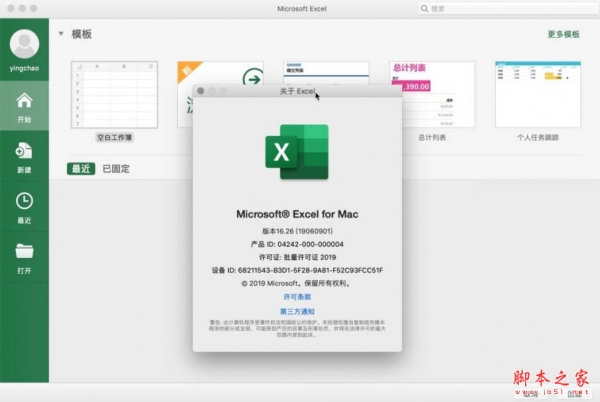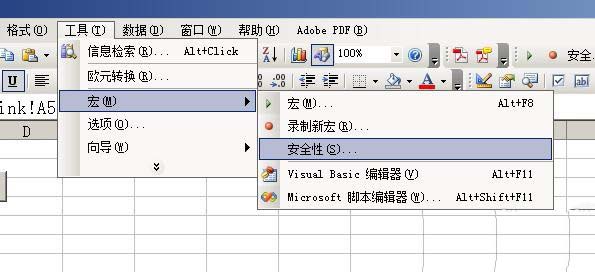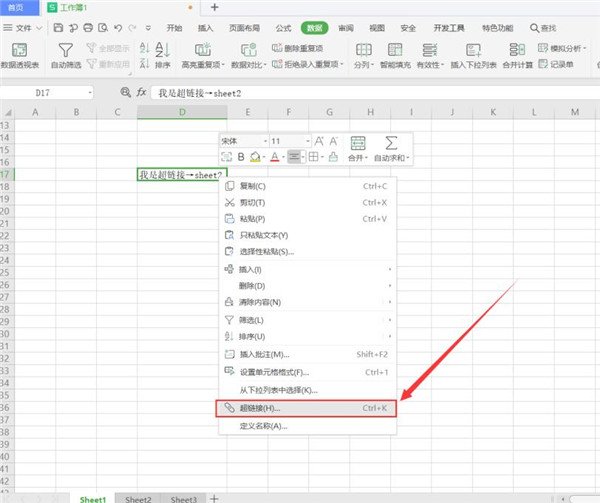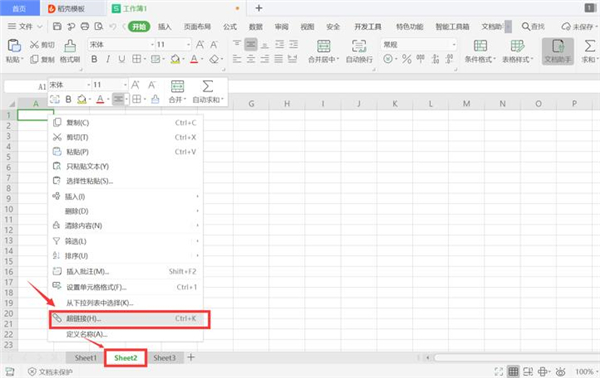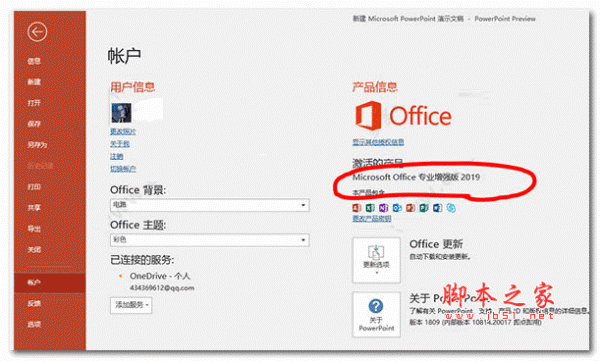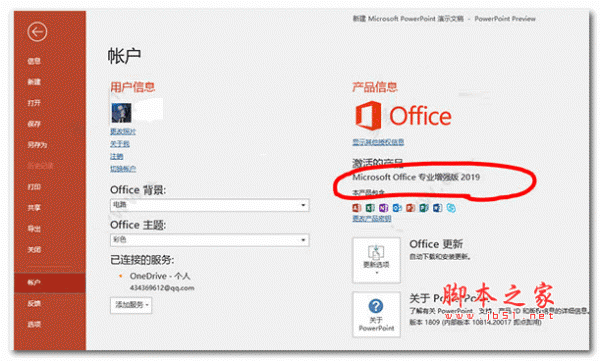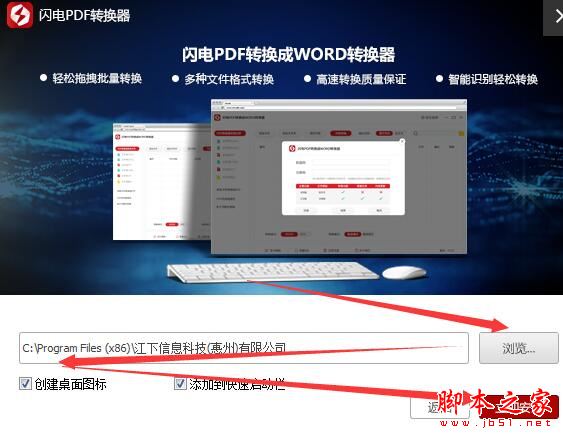excel2019怎么取消超链接?excel2019禁止网址替换为超链接方法
发布时间:2021-09-09 21:38:01 作者:手工客
excel2019怎么取消超链接?这篇文章主要介绍了excel2019关闭网址替换为超链接方法,需要的朋友可以参考下
在使用excel2019编辑表格的时候,如果想要取消表格中网址的超级链接,这时该怎么办呢?

excel2019禁止网址替换为超链接方法
在电脑上打开excel2019,可以看到插入的网址带有超级链接。
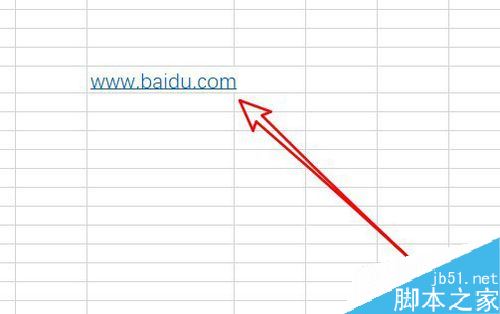
这时我们点击excel2019菜单栏上的“文件”菜单。
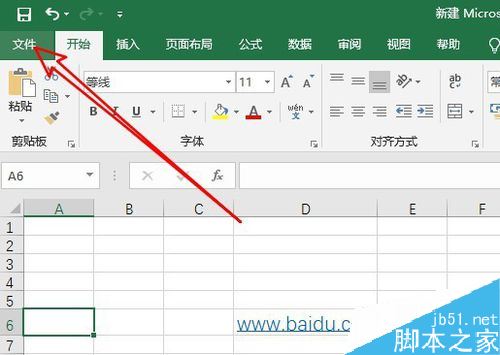
在打开的文件下拉菜单中点击“选项”的菜单项。
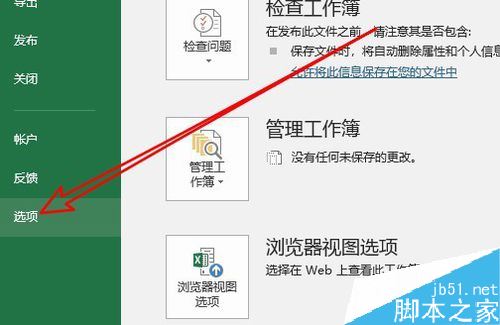
然后在打开的excel2019选项窗口中,我们点击左侧边栏的“校对”选项卡。
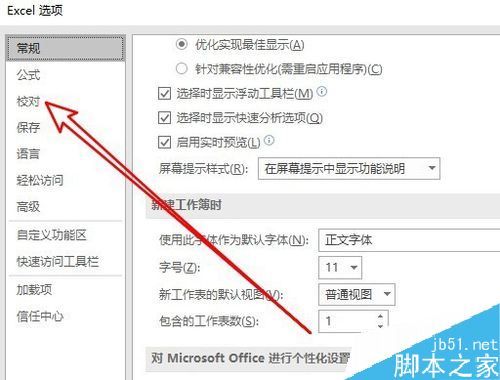
接着点击右侧窗口中的“自动更正选项”的图标。
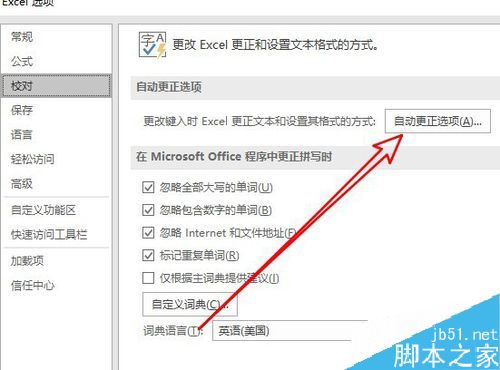
然后在打开的自动更正的页面中,我们找到“键入时自动套用格式”的选项卡。
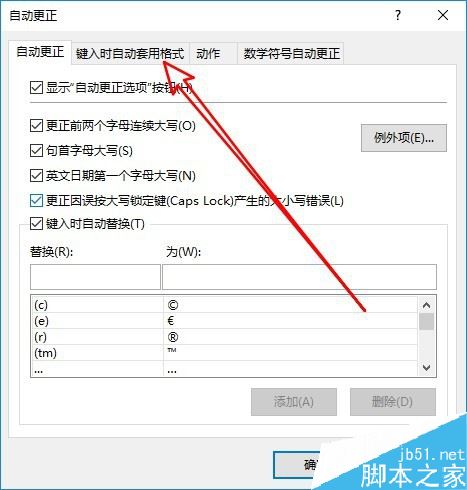
接下来在打开的窗口中,找到并取消“Internet及网络路径替换为超链接”前面的勾选就可以了。
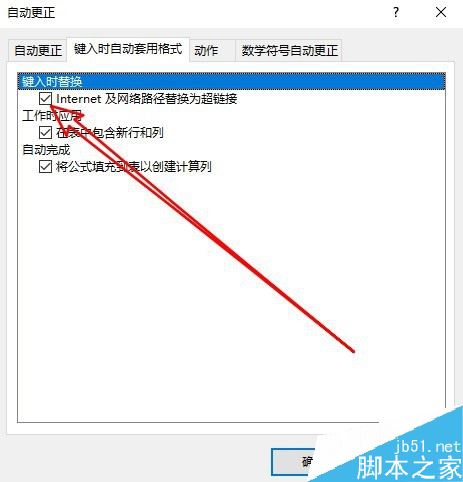
推荐阅读:
Excel 2019怎么将文档保存为低版本?
Excel2019怎么查找重复值?Excel2019显示重复项教程
excel2019怎么加密文件?excel2019文件加密教程
以上就是本篇文章的全部内容了,希望对各位有所帮助。如果大家还有其他方面的问题,可以留言交流,请持续关注手工客!
相关文章
-

wps2019如何关闭内置浏览器?wps2019内置浏览器教程
wps2019如何关闭内置浏览器?这篇文章主要介绍了wps2019内置浏览器教程,需要的朋友可以参考下04-09 -

word2019怎么使用文本框链接?word2019文本框链接使用教程
word2019怎么使用文本框链接?这篇文章主要介绍了word2019文本框链接使用教程,需要的朋友可以参考下04-02